这篇文章主要讲解了“如何使用Dockerfile部署SpringBoot项目”,文中的讲解内容简单清晰,易于学习与理解,下面请大家跟着小编的思路慢慢深入,一起来研究和学习“如何使用dockerfile部署springboot项目”吧!一、d
这篇文章主要讲解了“如何使用Dockerfile部署SpringBoot项目”,文中的讲解内容简单清晰,易于学习与理解,下面请大家跟着小编的思路慢慢深入,一起来研究和学习“如何使用dockerfile部署springboot项目”吧!
Dockerfile是用来构建Docker镜像的文本文件,是由一条条构建镜像所需的指令和参数构成的脚本。
每条保留字指令都必须为大写字母且后面要跟随至少一个参数
2:指令按照从上到下,顺序执行
3:#表示注释
4:每条指令都会创建一个新的镜像层并对镜像进行提交
(1)docker从基础镜像运行一个容器
(2)执行一条指令并对容器作出修改
(3)执行类似docker commit的操作提交一个新的镜像层
(4)docker再基于刚提交的镜像运行一个新容器
(5)执行dockerfile中的下一条指令直到所有指令都执行完成
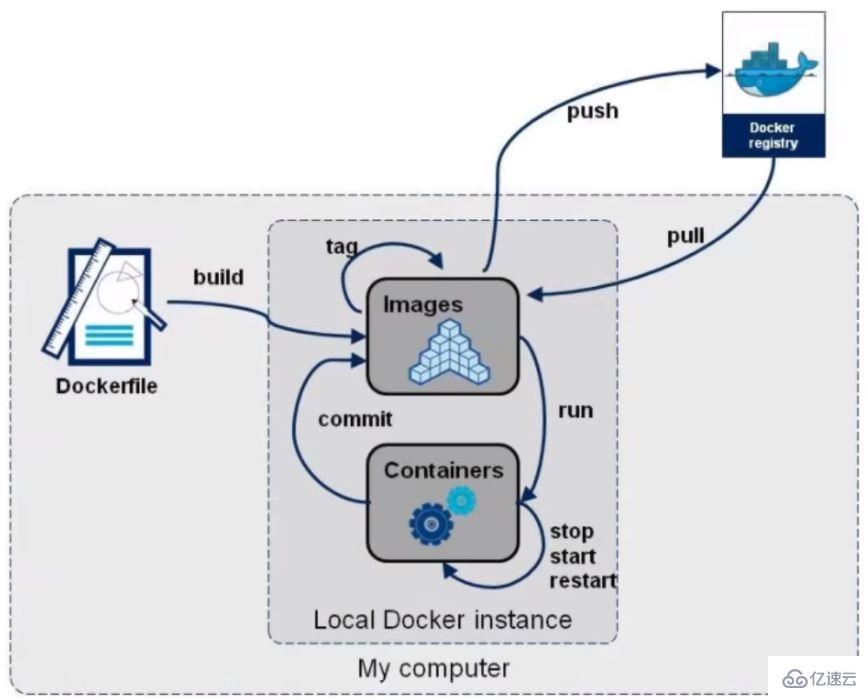
从应用软件的角度来看,Dockerfile、Docker镜像与Docker容器分别代表软件的三个不同阶段,
Dockerfile是软件的原材料
Docker镜像是软件的交付品
Docker容器则可以认为是软件镜像的运行态,也即依照镜像运行的容器实例
Dockerfile面向开发,Docker镜像成为交付标准,Docker容器则涉及部署与运维,三者缺一不可,合力充当Docker体系的基石。
1 Dockerfile,需要定义一个Dockerfile,Dockerfile定义了进程需要的一切东西。Dockerfile涉及的内容包括执行代码或者是文件、环境变量、依赖包、运行时环境、动态链接库、操作系统的发行版、服务进程和内核进程(当应用进程需要和系统服务和内核进程打交道,这时需要考虑如何设计namespace的权限控制)等等;
2 Docker镜像,在用Dockerfile定义一个文件之后,docker build时会产生一个Docker镜像,当运行 Docker镜像时会真正开始提供服务;
3 Docker容器,容器是直接提供服务的。
基本构建步骤:(1)编写Dockerfile文件(2)docker build命令构建镜像(3)docker run依镜像运行容器实例
基础镜像,当前新镜像是基于哪个镜像的,指定一个已经存在的镜像作为模板,第一条命令必须是FROM
# 命令格式FROM [--platfORM=<platform>] <image> [AS <name>]FROM [--platform=<platform>] <image>[:<tag>] [AS <name>]FROM [--platform=<platform>] <image>[@<digest>] [AS <name>]# 实例:FROM Centos:7.0镜像维护者的姓名和邮箱地址
# 命令格式MAINTAINER <name>该命令已经废弃了。推荐使用LABEL,它可以设置您需要的任何元数据。
# 命令格式LABEL <key>=<value> <key>=<value> <key>=<value> ...LABEL "com.example.vendor"="ACME Incorporated"LABEL com.example.label-with-value="foo"LABEL version="1.0"LABEL description="This text illustrates \that label-values can span multiple lines."容器构建时需要运行的命令,RUN是在 docker build时运行
(1)shell格式(常用)
# <命令行命令> 等同于,在终端操作的shell命令RUN <命令行命令>(2)exec格式
# 录入:RUN ["./test.PHP", "dev", "offline"] 等价于RUN ./test.php dev offlineRUN ["可执行文件", "param1", "param2"]当前容器对外暴露出的端口
EXPOSE 80EXPOSE 80/tcpEXPOSE 80/udp指定在创建容器后,终端默认登陆的进来工作目录,一个落脚点
WORKDIR /path/to/workdir指定该镜像以什么样的用户去执行,如果都不指定,默认是root
# 命令格式USER <user>[:<group>]USER <UID>[:<GID>]# 实例USER cxf用来在构建镜像过程中设置环境变量
# 命令格式ENV <key>=<value> ...# 实例ENV MY_PATH /usr/mytest#这个环境变量可以在后续的任何RUN指令中使用,这就如同在命令前面指定了环境变量前缀一样;也可以在其它指令中直接使用这些环境变量,#比如:WORKDIR $MY_PATH将宿主机目录下的文件拷贝进镜像且会自动处理URL和解压tar压缩包
ADD a.tar.gz /mydir/类似ADD,拷贝文件和目录到镜像中。
将从构建上下文目录中 <源路径> 的文件/目录复制到新的一层的镜像内的 <目标路径> 位置
COPY src destCOPY ["src", "dest"]<src源路径>:源文件或者源目录<dest目标路径>:容器内的指定路径,该路径不用事先建好,路径不存在的话,会自动创建。容器数据卷,用于数据保存和持久化工作
指定容器启动后的要干的事情
注意!Dockerfile 中可以有多个 CMD 指令,但只有最后一个生效,CMD 会被 docker run 之后的参数替换
CMD ["executable","param1","param2"]CMD ["param1","param2"]CMD command param1 param2# 覆盖默认的CMD,不会启动Tomcatdocker exec -it comcat /bin/bashCMD是在docker run 时运行。RUN是在 docker build时运行。
也是用来指定一个容器启动时要运行的命令。
类似于 CMD 指令,但是ENTRYPOINT不会被docker run后面的命令覆盖,而且这些命令行参数会被当作参数送给 ENTRYPOINT 指令指定的程序
# 命令格式ENTRYPOINT ["executable", "param1", "param2"]ENTRYPOINT command param1 param2ENTRYPOINT可以和CMD一起用,一般是变参才会使用 CMD ,这里的 CMD 等于是在给 ENTRYPOINT 传参。
当指定了ENTRYPOINT后,CMD的含义就发生了变化,不再是直接运行其命令而是将CMD的内容作为参数传递给ENTRYPOINT指令,他两个组合会变成:<ENTRYPOINT> “<CMD>”
FROM ubuntuENTRYPOINT ["top", "-b"] # 定参CMD ["-c"] # 变参# 最终执行top -c,而如果使用命令行指定 -H,会替换CMD的-c在执行docker run的时候可以指定 ENTRYPOINT 运行所需的参数。如果 Dockerfile 中如果存在多个 ENTRYPOINT 指令,仅最后一个生效。
# 注意大写字母Dvi Dockerfile# 指定基础镜像,需要保证本地有这个镜像FROM centos# 指定作者邮箱MAINTAINER cxf# 工作目录ENV MYPATH /usr/localWORKDIR $MYPATH# 准备工作RUN cd /etc/yum.repos.d/RUN sed -i 's/mirrorlist/#mirrorlist/g' /etc/yum.repos.d/CentOS-*RUN sed -i 's|#baseurl=Http://mirror.centos.org|baseurl=http://vault.centos.org|g' /etc/yum.repos.d/CentOS-*RUN yum makecacheRUN cd /usr/local#安装vim编辑器RUN yum -y install vim#安装ifconfig命令查看网络IPRUN yum -y install net-tools#安装java8及lib库RUN yum -y install glibc.i686RUN mkdir /usr/local/java#ADD 是相对路径jar,把jdk-8u351-linux-x64.tar.gz添加到容器中,安装包必须要和Dockerfile文件在同一位置ADD jdk-8u351-linux-x64.tar.gz /usr/local/java/#配置java环境变量ENV JAVA_HOME /usr/local/java/jdk1.8.0_351ENV JRE_HOME $JAVA_HOME/jreENV CLASSPATH $JAVA_HOME/lib/dt.jar:$JAVA_HOME/lib/tools.jar:$JRE_HOME/lib:$CLASSPATHENV PATH $JAVA_HOME/bin:$PATHEXPOSE 80CMD echo $MYPATHCMD echo "success--------------ok"CMD /bin/bash注意!本目录下只有一个Dockerfile并且包含jdk安装包

# 构建新镜像命令格式 。注意,上面TAG后面有个空格,有个点docker build -t 新镜像名字:TAG .# 构建我们的镜像,等一会就会构建成功docker build -t centosjava8:1.0 .[root@localhost myfile]# docker imagesREPOSITORY TAG IMAGE ID CREATED SIZEcentosjava8 1.0 4dbff0755585 34 seconds aGo 747MBcentos latest 5d0da3Dc9764 19 months ago 231MBdocker run -it 4dbff0755585 /bin/bash#我们发现,新的镜像携带着vim、ifconfig和java环境了!仓库名、标签都是<none>的镜像,俗称dangling image
(1)创建Dockerfile
FROM centosCMD echo 'action is success'(2)构建
docker build .(3)查看
[root@localhost xu]# docker imagesREPOSITORY TAG IMAGE ID CREATED SIZEcentosjava8 1.0 4dbff0755585 31 minutes ago 747MB<none> <none> 9818ccf3738e 19 months ago 231MBcentos latest 5d0da3dc9764 19 months ago 231MB# 查看所有虚悬镜像[root@localhost xu]# docker image ls -f dangling=trueREPOSITORY TAG IMAGE ID CREATED SIZE<none> <none> 9818ccf3738e 19 months ago 231MB(4)删除
# 删除虚悬镜像docker image prune虚悬镜像已经失去存在价值,可以删除
编写一个测试Controller,以供测试。
@RestController@RequestMappingpublic class TestController { @GetMapping("/test") public String test(){ return "启动成功 ===================test"; }}我们使用Maven package命令手动打包并上传到服务器上。
[root@localhost ~]# cd mydocker/[root@localhost mydocker]# lltotal 17084-rw-r--r--. 1 root root 17491177 Apr 9 14:18 demo-0.0.1-SNAPSHOT.jar注!通常来说这一步可以使用jenkins自动构建。
# 基础镜像使用javaFROM centosjava8:1.0# 作者MAINTAINER cxf# VOLUME 指定临时文件目录为/tmp,在主机/var/lib/docker目录下创建了一个临时文件并链接到容器的/tmpVOLUME /tmp# 将jar包添加到容器中并更名为cxf_docker.jarADD demo-0.0.1-SNAPSHOT.jar /cxf_docker.jar# 运行jar包RUN bash -c 'touch /cxf_docker.jar'ENTRYPOINT ["java","-jar","/cxf_docker.jar"]#暴露6001端口作为微服务EXPOSE 8088docker build -t mydemo:1.0 .[root@localhost mydocker]# docker imagesREPOSITORY TAG IMAGE ID CREATED SIZEmydemo 1.0 7124eca083ad 26 seconds ago 764MBcentosjava8 1.0 4dbff0755585 7 hours ago 747MBdocker run -d -p 8088:8088 7124eca083ad访问服务器我们的接口,发现测试成功!
感谢各位的阅读,以上就是“如何使用dockerfile部署springboot项目”的内容了,经过本文的学习后,相信大家对如何使用dockerfile部署springboot项目这一问题有了更深刻的体会,具体使用情况还需要大家实践验证。这里是编程网,小编将为大家推送更多相关知识点的文章,欢迎关注!
--结束END--
本文标题: 如何使用dockerfile部署springboot项目
本文链接: https://lsjlt.com/news/358199.html(转载时请注明来源链接)
有问题或投稿请发送至: 邮箱/279061341@qq.com QQ/279061341
2024-05-24
2024-05-24
2024-05-24
2024-05-24
2024-05-24
2024-05-24
2024-05-24
2024-05-24
2024-05-24
2024-05-24
回答
回答
回答
回答
回答
回答
回答
回答
回答
回答
0